Hur man ställer in Bing-bilder som skrivbordsbakgrund för Windows 10
Hur man ställer in Bing-bilder som Windows 10-skrivbordsbakgrund med Bing Wallpaper-appen
Microsoft har lanserat en ny Bing Bakgrund app för skrivbordet. Appen gör det möjligt att ställa in Bings dagliga bild som din skrivbordsbakgrund. När Bing får en ny "daglig" bild kommer den automatiskt att ställas in som bakgrund i Windows 10.
Annons
Bing är välkänt för fantastiska bakgrunder som används som sin dagliga bild. Samlingen innehåller massor av vackra bilder samlade från hela världen.
Den nya Bing Wallpaper app kommer inte bara att ställa in de fantastiska bilderna som skrivbordsbakgrund, utan du kan också lära dig var bilden togs och bläddra efter fler bilder i samlingen.

Den nya appen installeras endast för den nuvarande användaren, och sedan körs vid start. Det kommer att installeras i följande mapp: %locappadata%\Microsoft\BingWallpaperApp.
När appen körs lägger den till en Bing-ikon till meddelandefältet (systemfältet). Den lagrar de nedladdade Bing-bakgrunderna i följande katalog:
%locappadata%\Microsoft\BingWallpaperApp\WPImages.
Obs: %locappadata% här och ovan är en miljövariabel som pekar på C:\Users\Your user name>\AppData\Local mapp.
För att ställa in Bing Images som skrivbordsbakgrund för Windows 10,
- Ladda ner Bing Wallpaper app.
- Kör den nedladdade
BingWallpaper.exeinstallatör.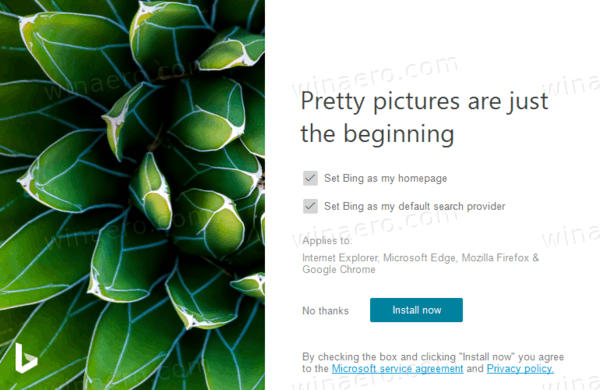
- Installationsprogrammet visar sidan med alternativ som kan ändra din standardsökmotor och startsidan i webbläsaren. Om du är missnöjd med den här ändringen, avmarkera (stänga av) alternativet.
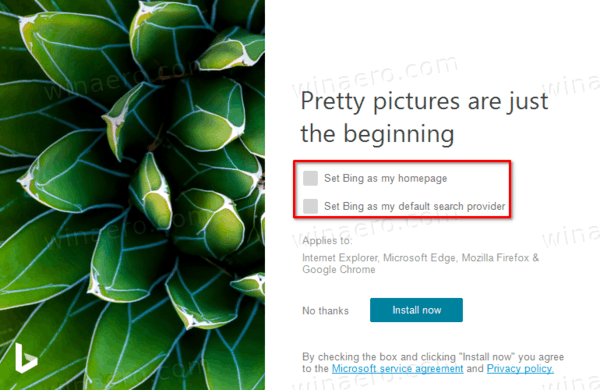
- Klicka på Avsluta knappen för att stänga installationsprogrammet.
- Applikationen startar och ändrar din bakgrund.
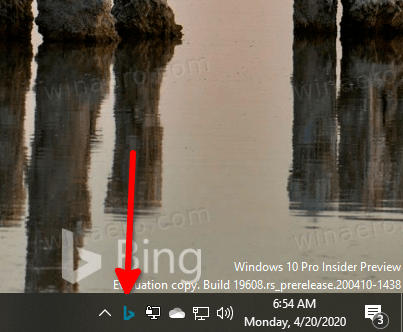
- Klicka på dess fackikon. I menyn kommer du att kunna
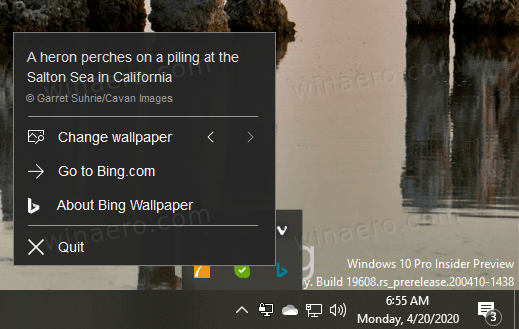
- För att lära dig mer om bilden. Genom att klicka på beskrivningen öppnas en webbsida med extra detaljer.
- Klicka på vänster- och högerpilarna bredvid Byt tapet inträde till webbläsaren de senaste Bing Daily-bilderna.
- Gå till Bing.com-sidan.
- Läs mer om Bing Wallpaper-appen.
- Avsluta – använd det här objektet för att stänga appen och stoppa den från att köras i bakgrunden.
Det är allt.

